Cara Scan Barcode Dari Galeri 2024
Senin, 28 Oktober 2024
Tulis Komentar
Cara Scan Barcode Dari Galeri - Scan Barcode melalui Galeri dapat menjadi alternatif kalau anda membutuhkan Barcode tiket atau lainnya dalam bentuk foto dan gambar.
Kemudahan pemindaian Barcode ini sudah didukung oleh Smartphone yang meluncurkan fitur tersebut, salah satunya adalah iPhone dengan sistem Operasi iOS.
Akan tetapi, fitur tersebut hanya dapat dilakukan pada Barcode yang tertera di luar perangkat anda.
Karena itulah, untuk scan Barcode foto dalam galeri anda membutuhkan aplikasi pihak ketiga.
Kalau anda membutuhkannya, dalam pembahasan dibawah akan kami bagikan tutorial atau cara scan Barcode dari galeri yang bisa anda gunakan.
Cara Scan Barcode Dari Galeri
1. Cara Scan Barcode Dari Galeri Menggunakan Aplikasi
 |
| Cara Scan Barcode Dari Galeri Menggunakan Aplikasi |
Cara scan Barcode dari galeri di iPhone ini dapat dilakukan menggunakan bantuan aplikasi pihak ketiga seperti Google Photos dan QR Code Reader Scanner Pro, berikut tahapannya:
Langkah 1: Download Aplikasi QR Code Reader Scanner Pro
- Hal pertama yang harus dilakukan adalah mengunduh aplikasi QR Code Reader Scanner Pro melalui App Store.
- Selanjutnya buka pemindai kode QR dan klik ikon galeri foto dari halaman pindai, biasanya ini muncul di tab pemindaian untuk aplikasi pada bagian atas atau bawah layar.
Langkah 2: Pilih Gambar yang Relevan dari Galeri
- Setelah itu, pilih gambar yang relevan dari galeri foto anda dan perbesar kode QR kalau perlu, nanti pemindaian kode QR akan mengeluarkan tautan dari kode QR.
Baca Juga : Cara Scan Barcode Tanpa Aplikasi
2. Cara Scan Barcode Dari Galeri untuk iPhone
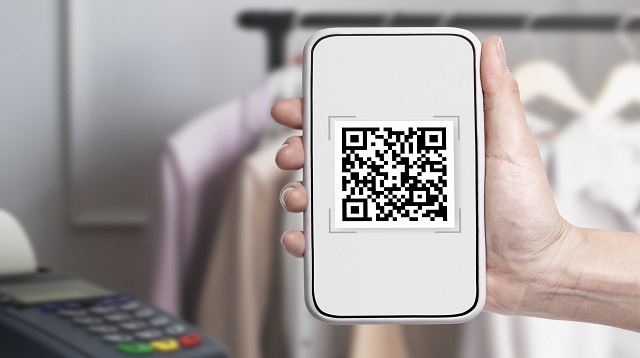 |
| Cara Scan Barcode Dari Galeri untuk iPhone |
Jika kode QR yang hendak di pindai ada di situs website atau aplikasi, silahkan ambil tangakapan layarnya untuk menyimpan gambar ke galeri.
Anda bisa menggunakan bantuan aplikasi, berikut cara scan Barcode dari Galeri yang bisa anda coba.
A. Google Photos
Google foto mempunyai Google Lens bawaan yang bisa mengenali objek dari foto apapun, termasuk QR Code.Untuk men-scan Barcode dengan Google Photos, silahkan lakukan scan QR Code dari galeri HP iPhone ini:
- Silahkan install aplikasi Google Foto dari App Store dan buka aplikasi untuk memberikan akses ke Roll Kamera anda.
- Setelah melihat semua gambar dalam aplikasi tersebut, buka foto atau gambar yang berisi kode QR tersebut.
Baca Juga : 5 Aplikasi Scan Barcode di Android
3. Cara Scan Barcode Dari Galeri atau Kamera iPhone
 |
| Cara Scan Barcode Dari Galeri atau Kamera iPhone |
Para pengguna iPhone harus mengetahui cara menggunakan kamera internal untuk memindai kode Respons Cepat tautan ke situs web, aplikasi, tiket dan lainnya.
Dikutip dari halaman resmi Support Apple, kode QR juga memberikan akses cepat ke situs web tanpa perlu mengetik atau mengingat alamat web-nya.
Anda bisa menggunakan aplikasi kamera untuk memindai kode QR, seperti cara scan Barcode dari galeri atau foto di iPhone.
- Bukalah App Kamera dari layar utama, pusat kontrol atau layar terkunci.
- Lalu pilih kamera belakang dan pegang perangkat agar kode QR muncul di jendela bidik dalam app kamera.
- Perangkat anda akan mengenali kode QR dan menampilkan notifikasi.
- Klik pemberitahuan untuk membuka tautan yang terhubung dengan kode QR tersebut.
Kalau Barcode itu berisi tautan web, anda akan melihat opsi seperti situs web, silahkan salin URL dan bagikan.
Biasanya kode tersebut dapat mengakses tautan dan menyalin tautan ke papan klip atau membagikan tautan dengan seseorang.
Baca juga : Cara Scan Barcode Online
Akhir Kata
Demikianlah cara scan Barcode di HP iPhone melalui galeri yang dapat anda coba lakukan, baik menggunakan atau tanpa aplikasi.Semoga dengan adanya tutorial ini dapat membantu anda dalam menyelesaikan pekerjaan yang berkaitan dengan Scan.
Anda bisa membagikan artikel ini kepada teman atau kerabat yang memang belum tahu dan membutuhkan tutorial ini.
Itulah seluruh bahasan kita pada artikel kali ini tentang cara scan Barcode dari galeri. Sekian dan semoga bermanfaat.
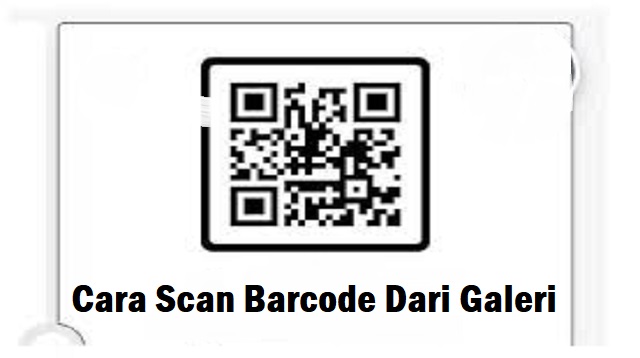
Tidak ada komentar:
Posting Komentar